لن يقوم Firefox بحفظ كلمات المرور أو الإعدادات أو تذكر المعلومات
لا يمكن تغيير الإعداد في Firefox ؟ لا يمكنك حفظ الصفحة الرئيسية في Firefox ؟ ألا تتذكر كلمات المرور؟ في كثير من الأحيان عندما تحاول تغيير الإعدادات في Firefox ، لن يتم حفظها. يوفر Firefox(Firefox) عددًا كبيرًا من التخصيصات لتخصيص Firefox بما يناسبك بشكل أفضل. إذا لم يحدث ذلك ، فراجع دليلنا الذي سيساعدك في حل هذه المشكلات.
(Firefox)لن يقوم Firefox بحفظ كلمات المرور أو الإعدادات
قبل أن نبدأ في مشاركة الإصلاحات مباشرة ، إذا لم ينجح شيء ، فقم بتحديث Firefox(Refresh Firefox) في أسوأ الأحوال. إنه مفتاح لإصلاح جميع المشكلات في Firefox . في هذا الدليل نغطي هذه السيناريوهات:
- تعذر تعيين Firefox كمتصفح افتراضي:
- Firefox غير قادر على حفظ التفضيلات
- يتعذر على Firefox(Firefox) حفظ التغييرات على أشرطة الأدوات وأحجام النوافذ
- Firefox غير قادر على حفظ أسماء المستخدمين وكلمات المرور
- Firefox غير قادر(Firefox Unable) على تنزيل الملفات أو حفظها
- (Firefox)لا يحفظ Firefox إدخالات نموذج الويب
- استعادة الإشارات المرجعية المفقودة أو المفقودة
1] تعذر تعيين Firefox كمتصفح افتراضي
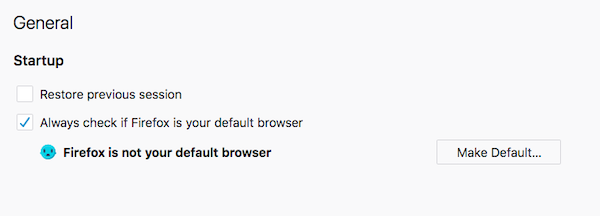
يحدث هذا عادة عندما يتم تعيين متصفح آخر مثبت على جهاز الكمبيوتر الخاص بك ليكون المتصفح الافتراضي. عند تشغيل المتصفح الآخر ، سيسألك عما إذا كنت تريد تعيينه كمتصفح افتراضي. لنفترض أنك تقول نعم ، وعندما تفتح رابطًا ، يتم فتحه في متصفح آخر.
لذا فإن أفضل طريقة لحل هذه المشكلة هي التأكد من أنك قمت أولاً بتعيين Firefox ، مرة أخرى ، كمتصفح افتراضي(as the default browser) . بعد ذلك ، افتح المتصفح الآخر ، وإذا انبثق ، فحدد المربع الذي يقول "لا تسألني هذا مرة أخرى". إذا كان لديك عدة متصفحات مثبتة ، فتأكد من تكرار ذلك مع جميع المتصفحات.
2] Firefox غير قادر على حفظ التفضيلات
يحدث هذا عادةً عندما يكون ملف التفضيلات (حيث يحتفظ Firefox بملاحظة بجميع الإعدادات) مغلقًا أو تالفًا. في كلتا الحالتين ، لن يتم حفظ أي تغييرات تجريها.
ملف التفضيلات مغلق أو تالف(Locked or Corrupted Preferences File)
الملف المستخدم لحفظ جميع التفضيلات هو prefs.js . عندما تقوم بإجراء تغيير ، فإنه يقوم بإنشاء نسخة "prefs.js.moztmp" ، ويقوم أولاً بحفظ كل شيء هناك. بعد ذلك ، يتم نسخ جميع التغييرات مرة أخرى إلى الملف الأصلي. من الممكن أن يكون ملف prefs.js مغلقًا ، ولا يتم نقل التغييرات.
- قم بإنهاء Firefox
- افتح مجلد ملف تعريف Firefox(Firefox Profile folder)
- حدد موقع ملف prefs.js و prefs.js.moztmp إذا كان متاحًا.
- انقر بزر الماوس الأيمن فوق كل ملف> Properties > Check مما إذا كانت الملفات في وضع القراءة فقط(Read-only mode) ضمن السمات.(Attributes.)
- إذا كانت الإجابة بنعم ، فيجب أن يكون هناك المزيد من ملف pref.js ولكن بأرقام ، على سبيل المثال ، prefs-2.js و prefs-3.js وما إلى ذلك.
- (Delete)احذفها(Invalidprefs.js) ، واحذف أيضًا Invalidprefs.js ، إن وجدت.
- أعد تشغيل Firefox.
- يجب أن تكون الآن قادرًا على حفظ التفضيلات.
ينطبق الأمر نفسه على ملف التفضيلات التالف أيضًا ، باستثناء أنك لست بحاجة إلى التحقق من وضع القراءة الخاص به. ما عليك(Just) سوى فتح مجلد ملف التعريف وحذف ملف pref.js.
سيؤدي هذا إلى إزالة جميع الإعدادات والإعدادات المخصصة للعديد من الملحقات.
3] يتعذر على Firefox حفظ التغييرات على أشرطة الأدوات وأحجام النوافذ
تمامًا مثل التفضيلات ، يحفظ Firefox شريط الأدوات وتغييرات حجم Windows في ملف xulstore.json . سيتعين علينا حذف هذا الملف أيضًا.
- قم بإنهاء Firefox
- افتح مجلد ملف تعريف Firefox
- حدد موقع(Locate) الملف xulstore.json واحذفه
- أغلق مستكشف النوافذ ، ثم أعد تشغيل Firefox .
يمكنك الاحتفاظ بنسخة احتياطية من الملف عن طريق إعادة تسميته.
4] فايرفوكس(Firefox) غير قادر على حفظ أسماء المستخدمين وكلمات المرور
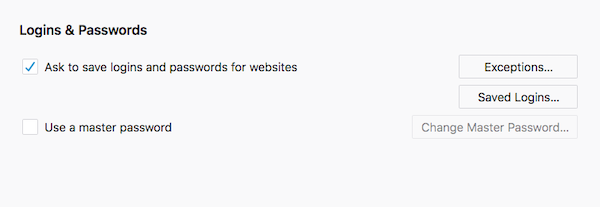
يأتي Firefox(Firefox) مزودًا بمدير كلمات(Password Manager) مرور يمكنه المزامنة عبر أجهزة كمبيوتر متعددة. بينما تم ضبطه على تذكر كلمات المرور بشكل افتراضي. ربما تكون قد عطلت هذه الميزة أو طلبت من Firefox ألا يتذكر أبدًا كلمات المرور الخاصة بموقع معين
تمكين ميزة حفظ كلمة المرور(Enable Password Saving Feature)
- اكتب about: التفضيلات في شريط العناوين ، واضغط على مفتاح الإرجاع.
- انقر فوق(Click) رمز القفل(Lock) الموجود على الشريط الجانبي الأيسر لفتح قسم الخصوصية(Privacy) .
- قم بالتمرير للعثور على عمليات تسجيل الدخول وكلمات المرور(Logins & Passwords)
- حدد(Tick) مربع الاختيار الذي يقول " اطلب(Ask) حفظ معلومات تسجيل الدخول وكلمات المرور لمواقع الويب."
- انقر فوق(Click) استثناءات ،(Exceptions) وإذا كان هناك موقع ويب مدرج ، فقم بإزالته.
- أغلق علامة التبويب هذه. الآن ستعمل ميزة حفظ كلمة المرور.
تصفح خاص(Private Browsing)

تم تصميم هذا الوضع للتأكد من عدم تعقبك ، ويتأكد أيضًا من عدم حفظ اسم المستخدم وكلمة المرور. لذا تحقق مما إذا كنت تستخدمه. عندما يكون هذا الوضع ، ابحث عن أيقونة تبدو وكأنها شخص يرتدي نظارات.
ومع ذلك ، إذا كان هذا هو ما تراه في كل مرة ، فهذا يعني أنك في وضع التصفح الخاص الدائم(permanent Private Browsing mode) .
- في شريط العنوان ، اكتب about: preferences واضغط على إدخال.
- قم بالتبديل إلى قسم الخصوصية ، وانتقل إلى قسم المحفوظات(History) .
- انقر فوق(Click) القائمة المنسدلة ، وحدد "استخدام الإعدادات المخصصة للتاريخ" ، وقم بإجراء التغييرات
- قم بإلغاء تحديد(Uncheck) وضع التصفح الخاص دائمًا.
- أغلق وافتح Firefox مرة أخرى.
استخدام مدير كلمات المرور لجهة خارجية(Using a third-party password manager)
من المحتمل أن يكون هناك مدير كلمات مرور تابع لجهة خارجية مثبتًا على متصفحك ، وهو يقوم بكل المهمة. ربما لا تستخدمه الآن ، ولكن عند تثبيته ، فقد عطّل ميزة حفظ كلمة المرور في Firefox . نوصيك بإلغاء تثبيت مدير كلمات المرور هذا.
5] Firefox غير قادر(Firefox Unable) على تنزيل الملفات أو حفظها
أعد تعيين مجلد التنزيل
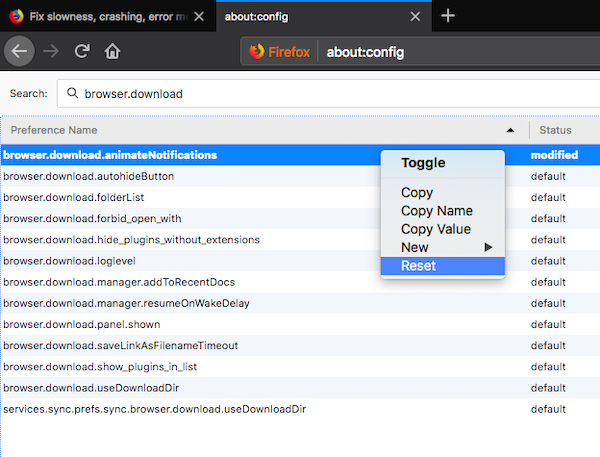
- في شريط العنوان ، اكتب about: config واضغط على Enter.
- اكتب browser.download في حقل البحث واضغط على Enter. سيكشف لك الكثير من الإعدادات.
- إشعار(Notice) في حالة تعديل حالة أي من الإعدادات التالية . (modified.)يمكنك إعادة تعيينها إلى الوضع الافتراضي بالنقر بزر الماوس الأيمن واختيار إعادة تعيين(Reset) من قائمة السياق. تأكد(Make) من إعادة تعيين ما يلي
- browser.download.dir
- browser.download.downloadDir
- browser.download.folderList
- browser.download.lastDir
- browser.download.useDownloadDir
إعادة تعيين(Reset) إجراءات التنزيل لجميع أنواع الملفات
عادةً ما يقوم Firefox بتنزيل جميع أنواع الملفات. في حالة ضبط أنواع معينة من الملفات للتعامل معها بشكل مختلف ، فإن التنزيلات لا تكتمل في بعض الأحيان. من الأفضل إعادة تعيين معالجة الملف إلى الوضع الافتراضي.
- قم بإنهاء Firefox(Quit Firefox) وافتح Firefox Profile Folder .
- احذف(Delete) أو أعد تسمية ملف handlers.json
- أعد تشغيل Firefox.
تحقق مع برنامج أمان الإنترنت(Internet Security Software)
يكرم Firefox(Firefox) أي إعداد تم تكوينه بواسطة برنامج أمان الإنترنت الذي قمت بتثبيته على جهاز الكمبيوتر الخاص بك. (Internet)إذا كانت الإعدادات تمنع تنزيلات الملفات ، فأنت بحاجة إلى تغييرها. يمكنك فهم ما إذا كنت ترى الكثير من التنزيلات الملغاة على جهاز الكمبيوتر الخاص بك.
6] لا يحفظ Firefox إدخالات نموذج الويب(Firefox)

تدعم جميع المتصفحات ميزة الملء التلقائي. إنها مفيدة جدًا عندما تحتاج إلى ملء الإدخالات الشائعة في النموذج عدة مرات. لذلك إذا أدخلت اسمك وعنوانك ومعرف بريدك الإلكتروني ورقم هاتفك ، فيمكن لمتصفح Firefox(Firefox) أن يتذكره ويملأه تلقائيًا في المرة القادمة. إذا لم تعد قادرًا على ملء النماذج تلقائيًا ، فاتبع هذه الخطوات.
- في شريط العنوان ، اكتب about: preferences واضغط على Enter.
- قم بالتبديل إلى قسم الخصوصية ، وانتقل إلى قسم المحفوظات(History) .
- انقر فوق(Click) القائمة المنسدلة ، وحدد "استخدام الإعدادات المخصصة للتاريخ" ، وقم بإجراء التغييرات
- قم بإلغاء تحديد(Uncheck) وضع التصفح الخاص دائمًا.
- تحقق من تذكر(Check Remember) محفوظات الاستعراض والتنزيل والبحث والنماذج.
- قم بإلغاء تحديد محو السجل عند خروج Firefox .
7] استعادة(Recover Lost) الإشارات المرجعية المفقودة أو المفقودة(Missing)
في بعض الأحيان تختفي الإشارات المرجعية(Bookmarks) ، والجزء المضحك هو أنه في معظم الأحيان ، لا يكون شريط الأدوات موجودًا. لذا تحقق من كيفية استرداد الإشارات المرجعية المفقودة أو المفقودة. (how you can recover lost or missing bookmarks. )
يغطي هذا الدليل معظم السيناريوهات والحلول التي ستواجهها عادةً عندما لا يحفظ Firefox الإعدادات أو يتذكر المعلومات. (Firefox)إذا كنت تواجه موقفًا غير هذا ، فأخبرنا بذلك في التعليقات.
يقرأ مماثلة:(Similar reads:)
- حافة لا تتذكر كلمات المرور(Edge not remembering passwords)
- جوجل كروم لا يحفظ كلمات المرور .
Related posts
كيفية مسح Cache، Cookies، Browsing History في Chrome and Firefox
كيفية تعطيل Session Restore Crash Recovery في Firefox
استعادة مفقود أو حذف Firefox Bookmarks or Favorites
الأكثر فائدة Mozilla Firefox حول: قرص التكوين
Chrome or Firefox لا يمكن تنزيل الملفات أو حفظها على جهاز الكمبيوتر الخاص بك
كيفية استخدام Firefox مزامنة عبر منصات مختلفة
كيفية تعطيل أو تمكين الإضافات في Private Mode على Firefox
كيفية Fix Twitter عدم تحميل على Firefox error؟
Make Firefox display Media Controls على Windows 10 Lock Screen
Firefox JSON Viewer لا يعمل؛ لا يمكن عرض أو تحرير بيانات JSON
تمكين أو تعطيل أو استخدام متعددة Picture-in-Picture video mode في Firefox
كيفية تعطيل الرسائل من Firefox في New tab
Reset or Refresh Firefox browser settings التقصير في Windows 10
استعادة تلقائيا جلسة التصفح السابقة في Firefox على Windows
تعطيل، إلغاء تثبيت Adobe Flash، Shockwave في Chrome، Firefox، Edge، أي
FIX: recaptcha لا يعمل في Chrome، Firefox، أو أي متصفح
كيفية نسخ URLs من جميع Open Tabs في Chrome and Firefox browser
Firefox Containers يهدف إلى حماية online identity
Fix Firefox مشاكل وقضايا على Windows PC
Hyperlink Auditing في Chrome & Firefox browsers
